软件版本
Linux:CentOS 7.5*86_64(64bit)
MySql: 5.7.25
开始安装
1 安装MySQL官方的 Yum Repository
[root@instance-iajndnsf ~]# wget -i -c http://dev.mysql.com/get/mysql57-community-release-el7-10.noarch.rpm

2 yum安装
[root@instance-iajndnsf ~]# yum -y install mysql57-community-release-el7-10.noarch.rpm

3 安装MySQL服务器 这里比较耗时
[root@instance-iajndnsf ~]# yum -y install mysql-community-server
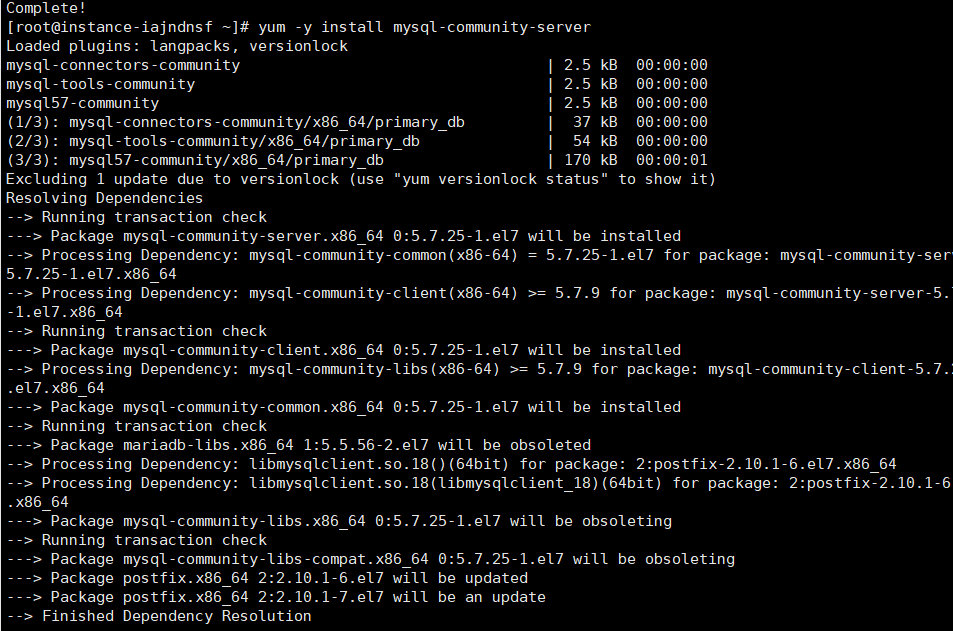
4 启动MySQL 查看状态
[root@instance-iajndnsf ~]# systemctl start mysqld.service
[root@instance-iajndnsf ~]# systemctl status mysqld.service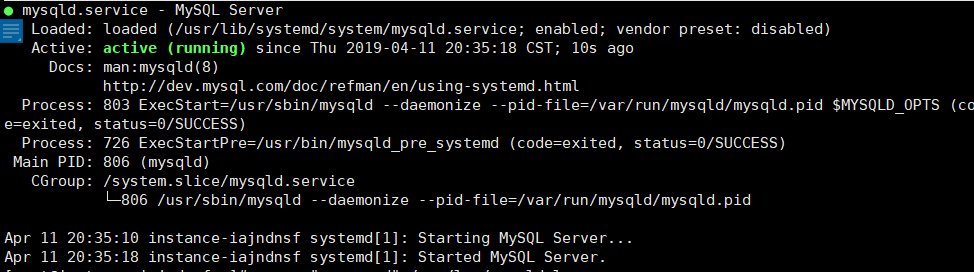
5 查看当前密码
[root@instance-iajndnsf ~]# grep "password" /var/log/mysqld.log

6 登陆修改密码
[root@instance-iajndnsf ~]# mysql -uroot -p
登陆成功后 此时修改密码 如为123456
mysql> ALTER USER 'root'@'localhost' IDENTIFIED BY '123456';
可能会提示 密码安全级别太低 执行如下语句 设置级别低 长度4 随你
mysql> set global validate_password_policy=LOW;
mysql> set global validate_password_length=4;
再修改密码
mysql> ALTER USER 'root'@'localhost' IDENTIFIED BY 'your password';
7 更改字符集
退出重新登陆
mysql> exit
[root@instance-iajndnsf ~]# mysql -uroot -p
查看状态
mysql> status
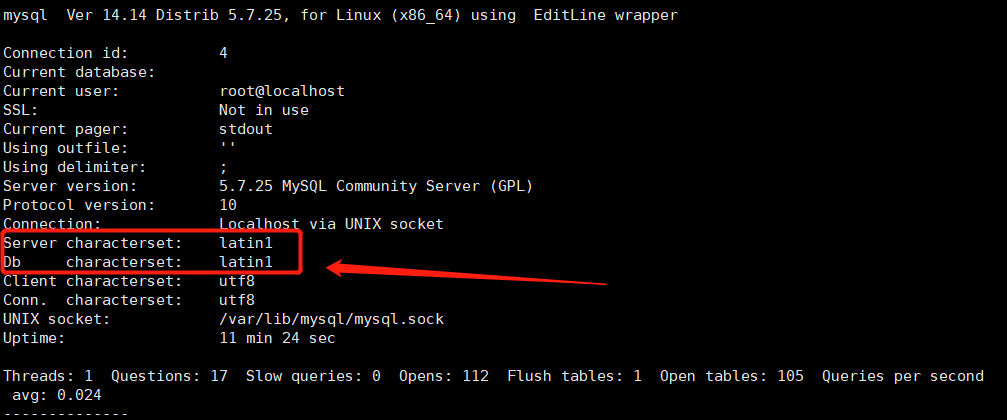
[root@instance-iajndnsf ~]# vim /etc/my.cnf
对应加上语句
[client]
default-character-set=utf8
character-set-server=utf8
collation-server=utf8_general_ci
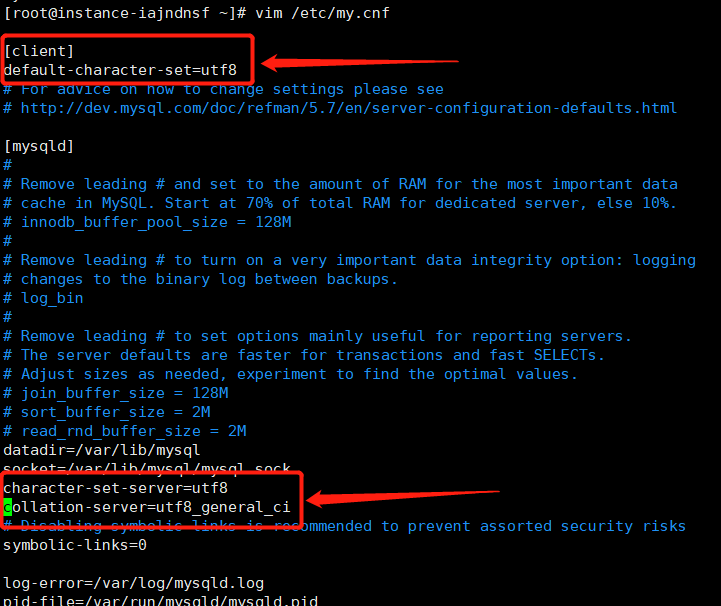
8 重启服务 登陆 查看状态
[root@instance-iajndnsf ~]# service mysqld restart
[root@instance-iajndnsf ~]# mysql -uroot -p
mysql> status
可以了
安装完成之后 通过命令whereis mysql查看安装路径 如果需要移动data.dir文件
比如移动到home/data下 没有先创建文件夹 mkdir /home/data
1.剪切过去
mv /var/lib/mysql /home/data
2 vim /etc/my.cnf 修改配置到新路径下

3 创建一个软连接
ln -s /home/data/mysql /var/lib/mysql
4 给目录授权
chown -R mysql.mysql /home/data/mysql/
5 最后重启
service mysqld restart
6 登陆mysql mysql -uroot -p
查看data.dir目录
show variables like 'datadir'

搞定。
后面发现一个问题 如果将datadir的目录放在root下面 按照上述步骤操作完成之后 就会报错
Job for mysqld.service failed. See 'systemctl status mysqld.service' and 'journalctl -xn' for details.
这个暂时没有搞定。
最后
以上就是纯情小海豚最近收集整理的关于Linux 安装 MySql的全部内容,更多相关Linux内容请搜索靠谱客的其他文章。








发表评论 取消回复